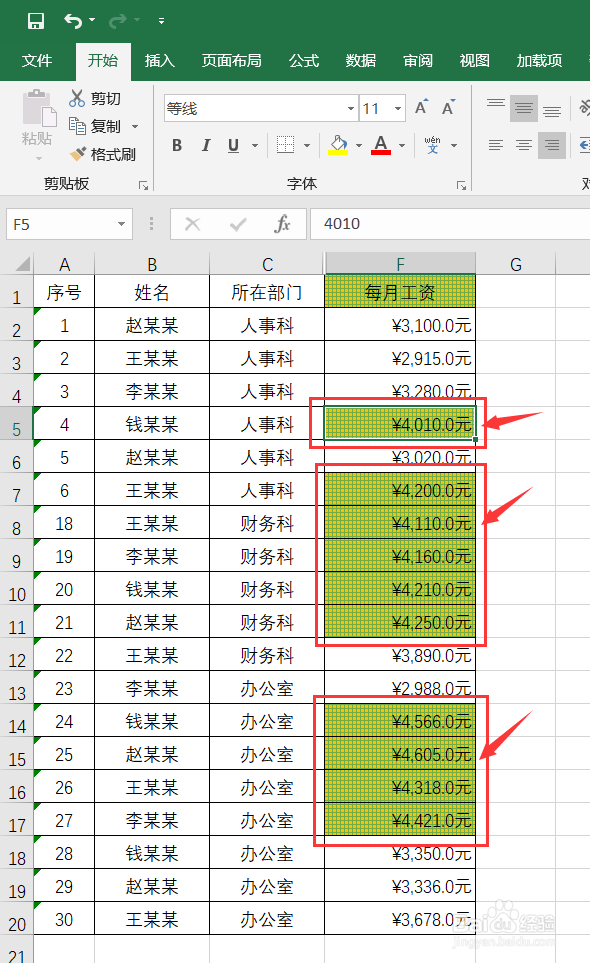Excel 如何突出显示单元格
1、点击“开始”—“EXCEL”,打开Excel程序
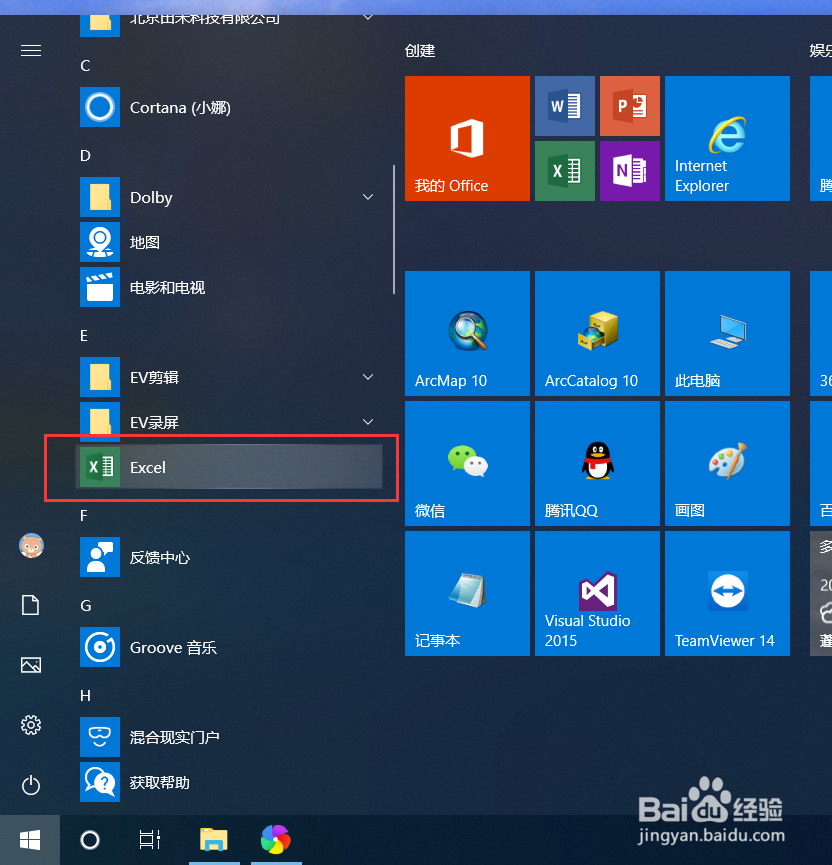
2、点击“打开其他工作簿”,点击“浏览”,选择要打开的Excel文件,如“员工信息表_2.xlsx”
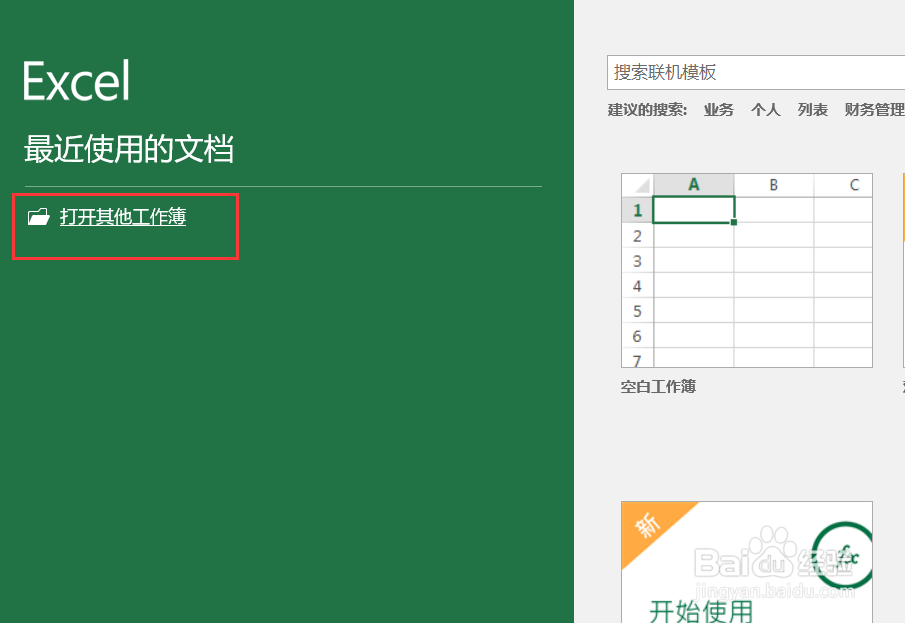
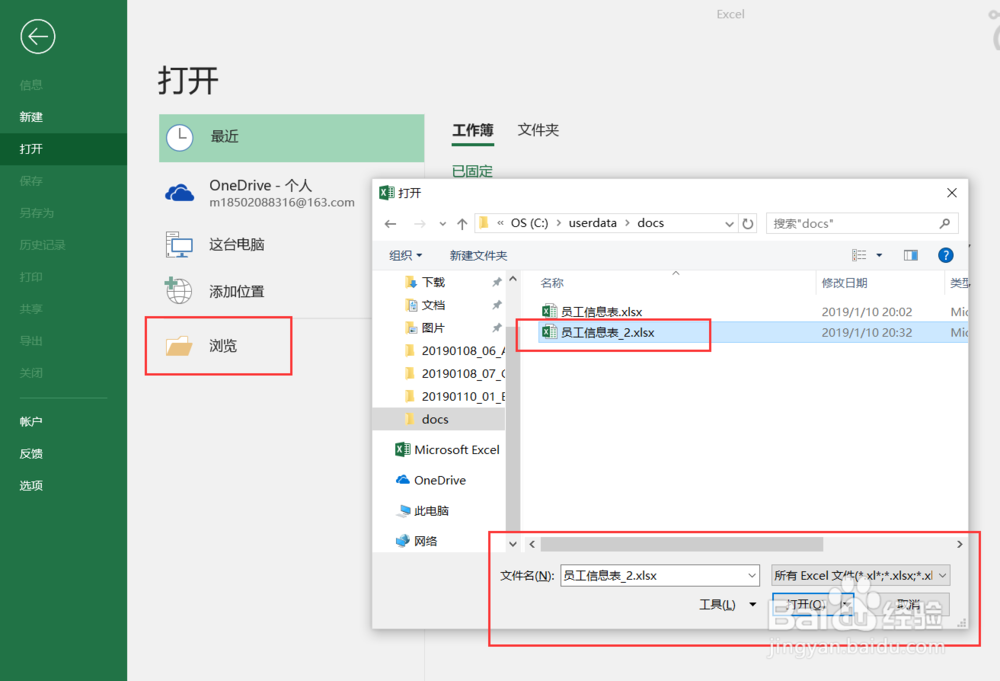
3、点击“打开”,打开选择的Excel文件,选中F列(每月工资)。
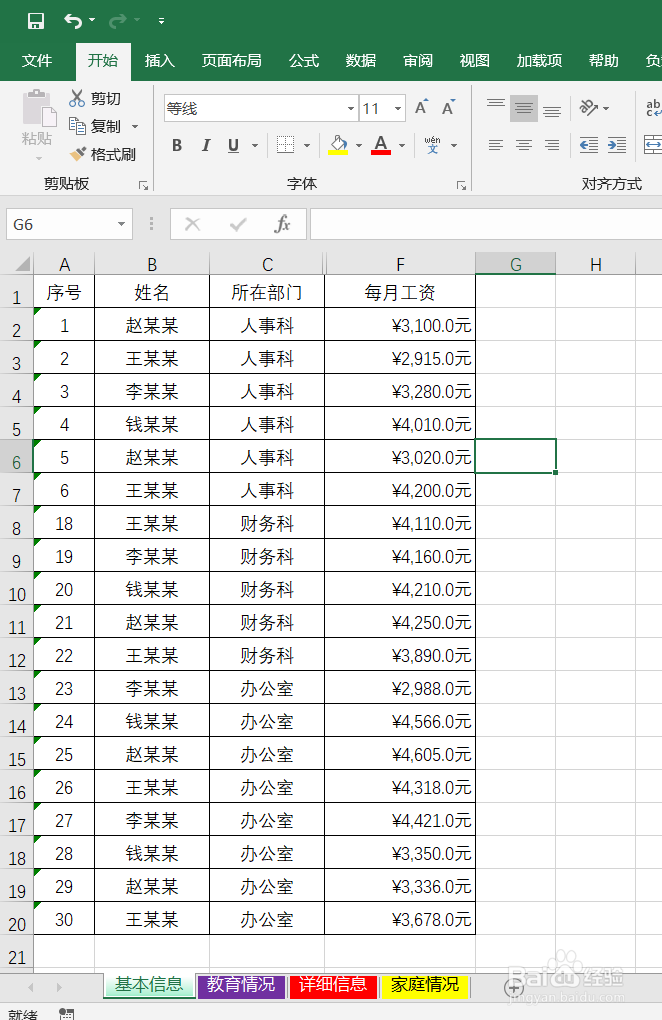
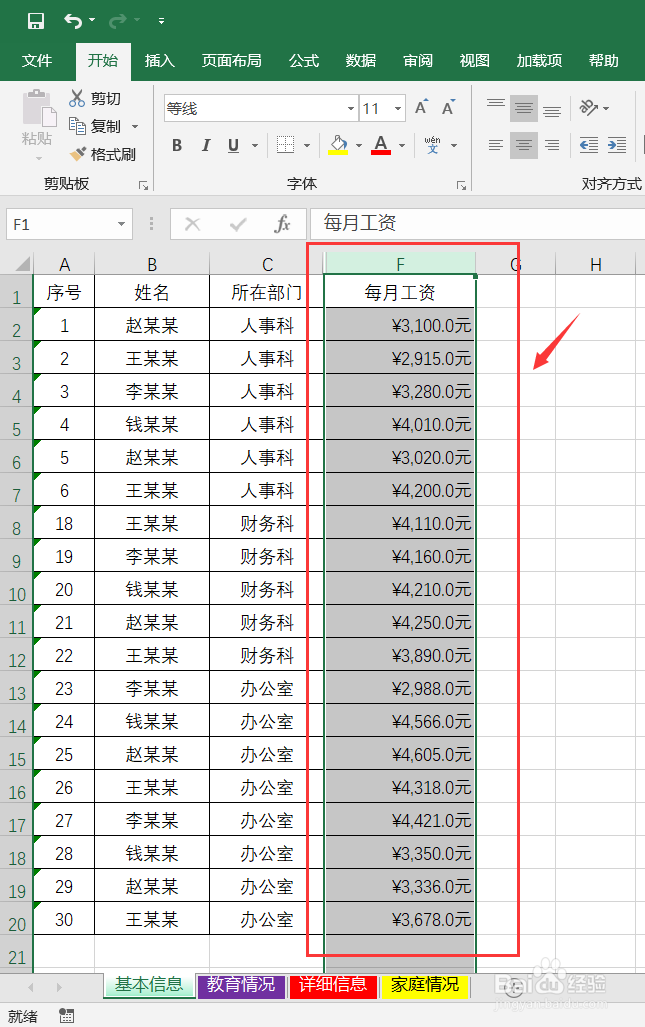
4、点击“开始”—“条件格式”下拉按钮列表,点击“突出显示单元格规则”—“其他规则”,打开“新建格式规则”对话框
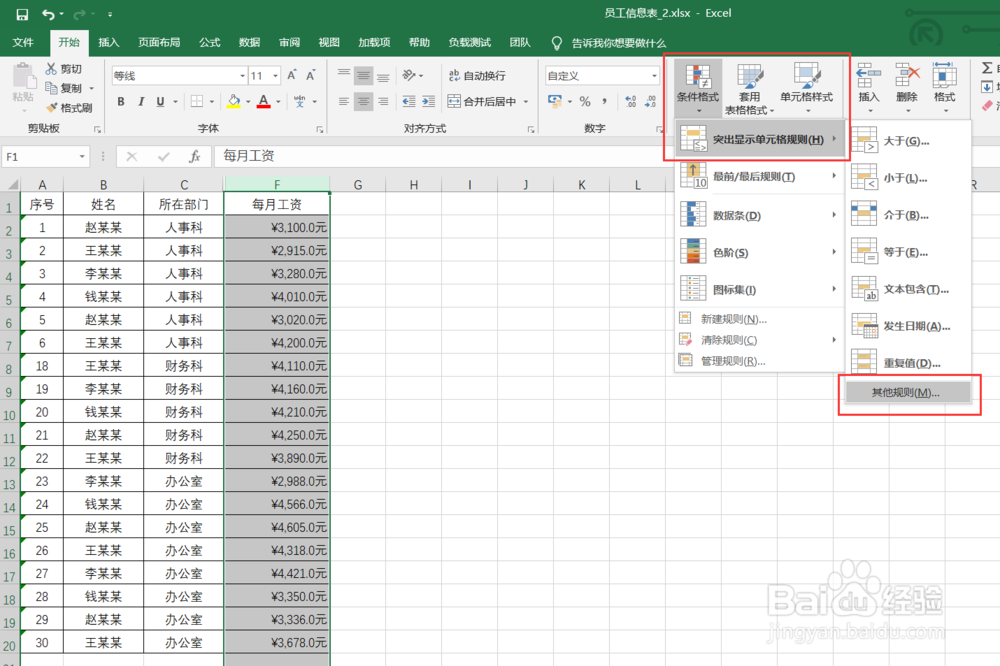
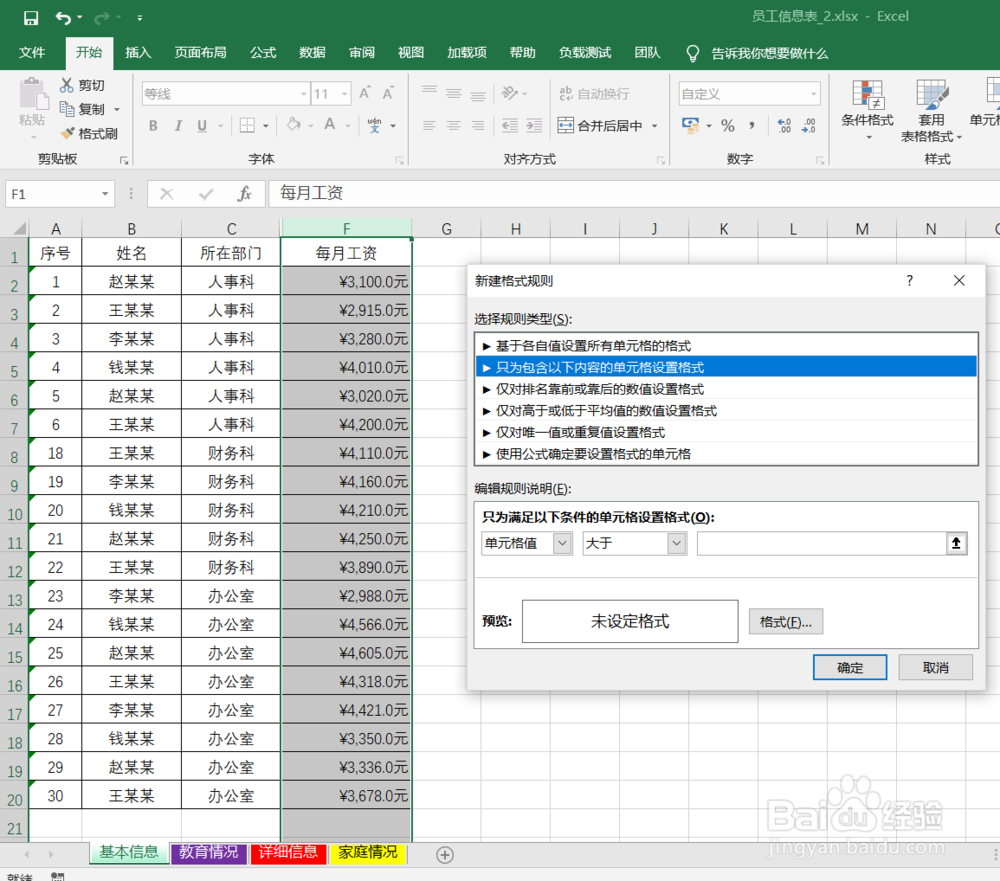
5、在“编制规则说明”栏,在内容下拉列表选择“单元格值”

6、在“编制规则说明”栏,在条件下拉列表选择“大于”

7、在“编制规则说明”栏,输入要进行比较的基准值,如 4000
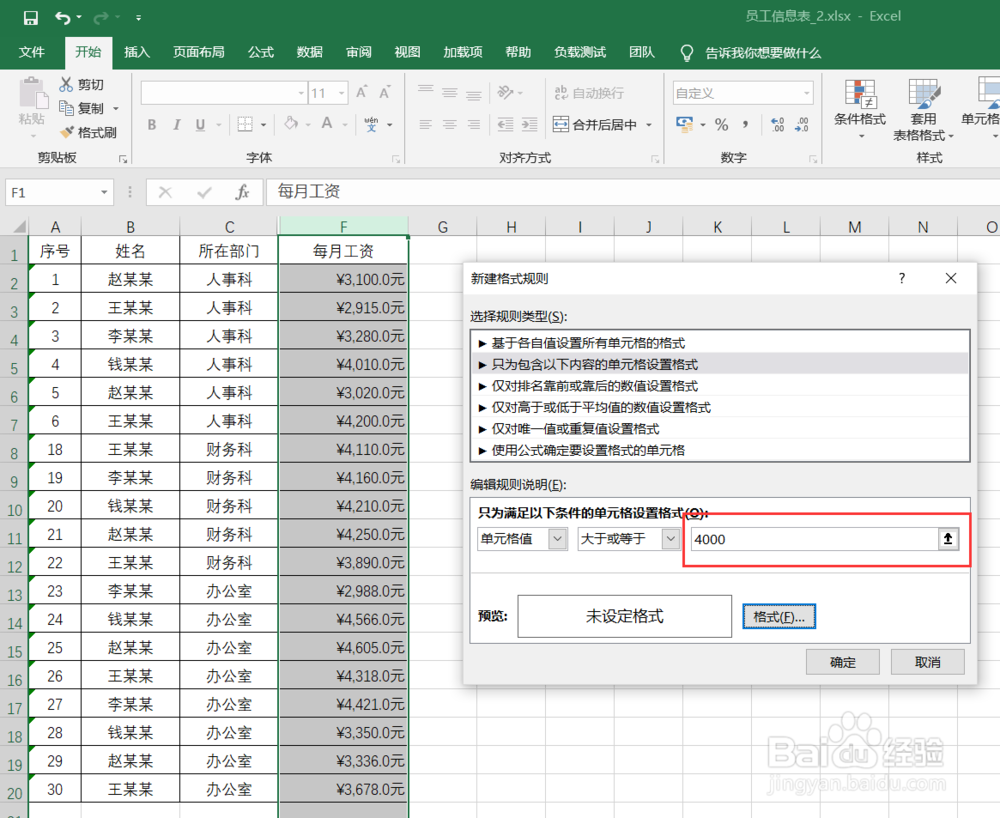
8、在“预览”栏,点击“格式”,弹出“设置单元格格式”对话框
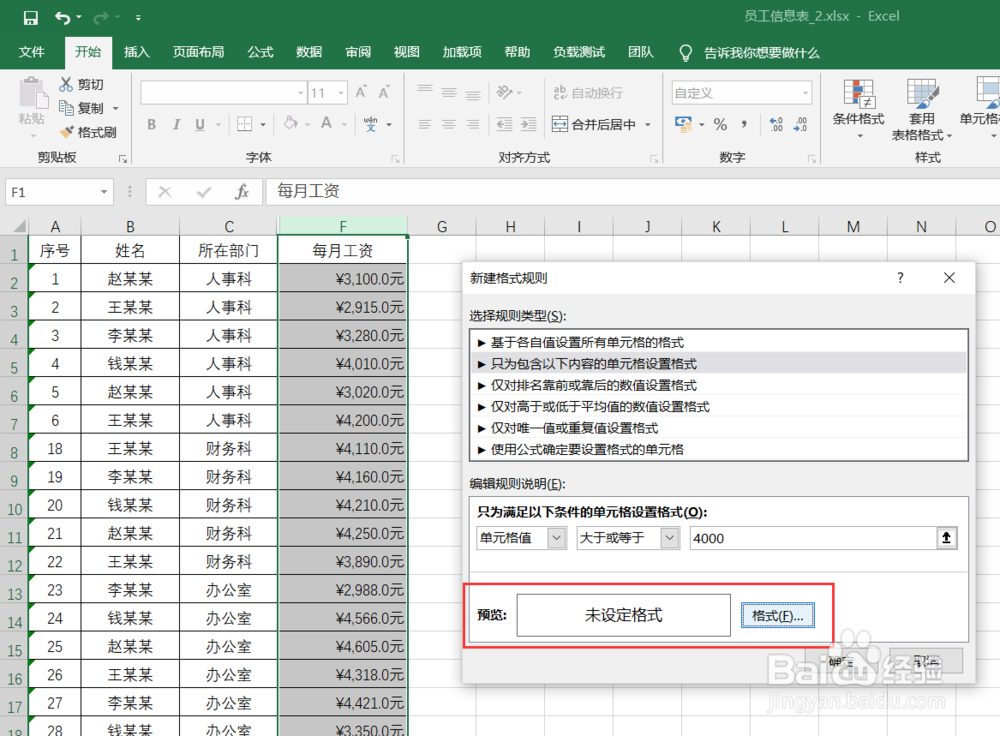
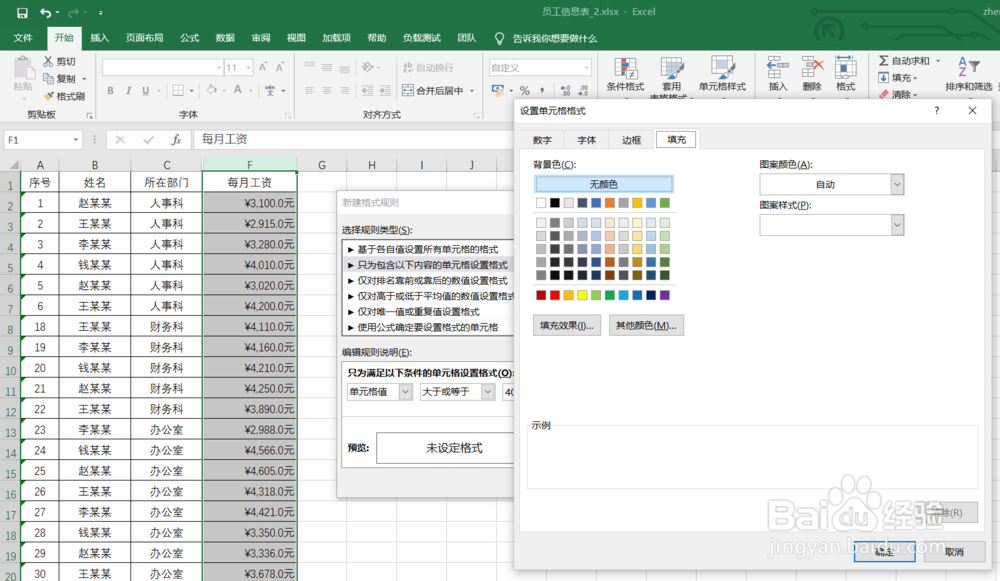
9、在“设置单元格格式”对话框,选择背景颜色,设置图案颜色和样式,也可以设置其他填充效果,点击“填充效果”进行设置即可。设置好之后,点击“确定”。
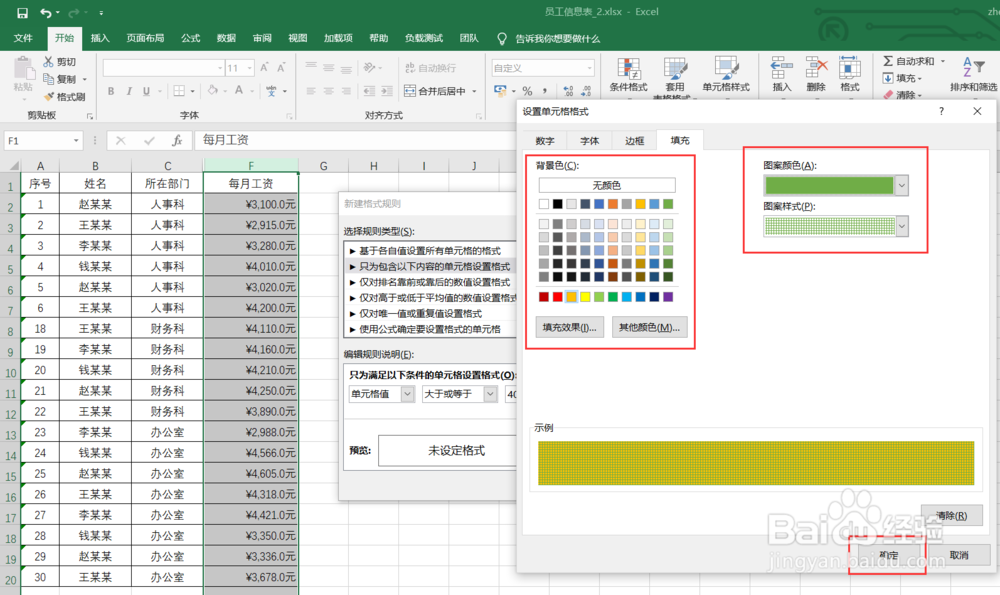
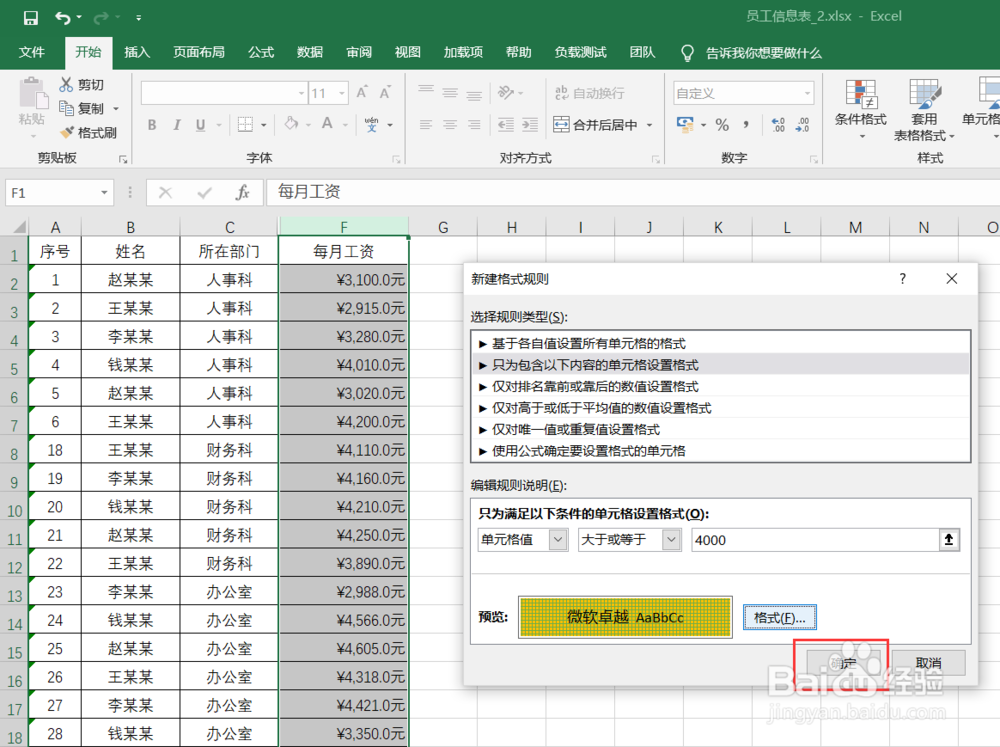
10、返回到“新秃赈沙嚣建格式规则”界面,点击“确定”,即设置好了单元格突出显示的规则。当单元格的值大于4000时,就会以设置好的单元格样式突出显示。